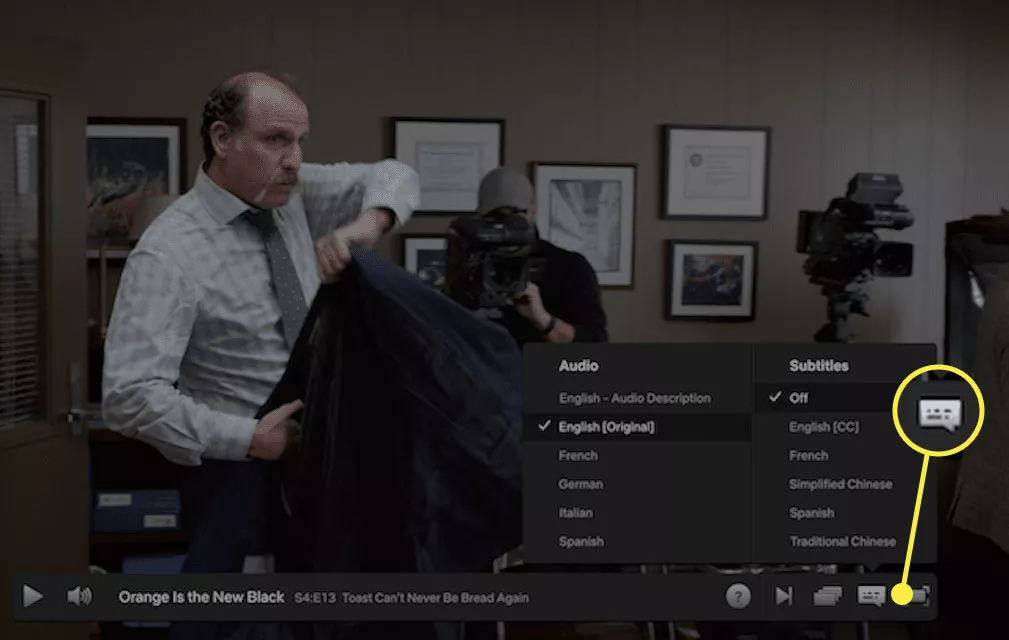Los subtítulos son valiosos pero no siempre necesarios. Para desactivar los subtítulos de Netflix, siga estas sencillas instrucciones para una variedad de plataformas de Netflix, incluyendo teléfonos, tabletas, dispositivos de streaming, consolas de juegos, televisores inteligentes y navegadores web.
Las instrucciones incluidas en este artículo se aplican a los navegadores web, Android, iOS, Chromecast, Apple TV, Roku, Fire TV, Playstation, Xbox y reproductores de Blu-ray, televisores inteligentes y decodificadores.
Cómo desactivar los subtítulos de Netflix en un navegador web
Para desactivar los subtítulos en un navegador web como Chrome y Edge, pasa el cursor por encima del icono que parece un cuadro de diálogo. Selecciona Desactivar en la sección Subtítulos.
Cómo desactivar los subtítulos de Netflix en Android
Sigue estos pasos para desactivar los subtítulos de Netflix en cualquier dispositivo móvil Android.
- Con un vídeo en reproducción, toca la pantalla para que aparezca la barra de progreso.
- Selecciona Audio y subtítulos.
- En la sección de subtítulos,seleccionaDesactivar.
- Seleccione Aplicar.
Cómo desactivar los subtítulos de Netflix en iOS
Siga estos pasos para desactivar los subtítulos de Netflix en cualquier dispositivo móvil iOS.
- Con un vídeo en reproducción, pulse Audio y Subtítulos.
- En Subtítulos, seleccione Desactivar.
- Seleccione X para volver al vídeo.
Cómo desactivar los subtítulos de Netflix en Google Chromecast
Si utiliza un Google Chromecast para transmitir Netflix desde un dispositivo Android o iOS a un televisor, navegue hasta el menú de configuración de Netflix en su dispositivo móvil y siga las instrucciones anteriores para desactivar los subtítulos.
Cómo desactivar los subtítulos de Netflix en el Apple TV
Si ves Netflix en un dispositivo Apple TV, utiliza uno de los siguientes métodos para acceder a la configuración de los subtítulos dependiendo de la versión que tengas.
- En el caso de un Apple TV 2 o Apple TV 3, mantenga pulsado el botón central del mando a distancia del Apple TV.
- En el caso de un Apple TV 4 o Apple TV 4K, deslice hacia abajo el panel táctil del mando a distancia del Apple TV.
A continuación, seleccione Desactivar en la sección Subtítulos.
Cómo desactivar los subtítulos de Netflix en Roku
Si ves Netflix en un dispositivo Roku, hay dos maneras de desactivar los subtítulos.
- Bajo la página de descripción del vídeo, utiliza el mando a distancia de Roku para seleccionar Audio y subtítulos.
Para desactivar los subtítulos después de iniciar el vídeo, selecciona Atrás en el mando a distancia de Roku para mostrar la página de descripción del vídeo. O bien, sigue las siguientes instrucciones.
- En Audio y Subtítulos, selecciona Desactivar. Una vez que esté marcado, presiona el botón Atrás para volver a la página de descripción y reanudar la reproducción.
- Alternativamente, si tienes un modelo de Roku más nuevo, puedes desactivar los subtítulos mientras se reproduce un video. Presiona Arriba en el control remoto para acceder a la barra de progreso y otras opciones.
- Utilice el mando a distancia para resaltar el icono de Audio y Subtítulos y pulse OK.
- Seleccione Desactivar en el menú de opciones de Subtítulos y pulse OK.
Cómo desactivar los subtítulos de Netflix en reproductores Blu-ray, Smart TV y decodificadores
Si ve Netflix en un reproductor Blu-ray, Smart TV o decodificador, desactive los subtítulos utilizando el mando a distancia del dispositivo para seleccionar el icono Diálogo. En Subtítulos, seleccione Desactivar.
Hay muchas marcas y tipos de reproductores Blu-ray, Smart TVs y decodificadores, por lo que las instrucciones pueden variar ligeramente.
Cómo desactivar los subtítulos de Netflix en la PlayStation
Si ves Netflix en una PlayStation 3 o 4, la desactivación de los subtítulos funciona de forma similar a la de un Blu-ray u otro dispositivo. Navega hasta el icono de diálogo y selecciona Desactivar en la sección de subtítulos.
Cómo desactivar los subtítulos de Netflix en Xbox
Si ves Netflix en una Xbox 360 o Xbox One, los pasos difieren en comparación con la PlayStation. A continuación te explicamos cómo hacerlo.
- Con un vídeo reproduciéndose en Netflix, selecciona la flecha hacia abajo en el mando de Xbox.
- Selecciona el icono de Diálogo.
- Selecciona el botón A para mostrar el ajuste de Subtítulos.
- En Subtítulos, selecciona Desactivado.
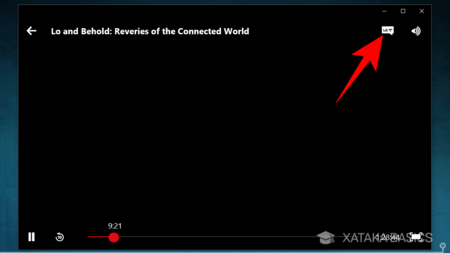
Cómo desactivar los subtítulos de Netflix en Fire TV
Si ves Netflix en un dispositivo Amazon Fire TV, sigue estos pasos para desactivar los subtítulos.
- Selecciona el botón Menú en el mando de Fire TV. Si estás emitiendo desde un dispositivo móvil, selecciona el botón Menú en la app remota de Fire TV.
- Selecciona Desactivar subtítulos.
- Selecciona el botón Menú para establecer la opción.
Cómo desactivar los subtítulos de Netflix mediante una extensión del navegador
Si no puedes eliminar los subtítulos con los métodos anteriores, utiliza una extensión del navegador llamada Unsubtitle for Netflix. Esta extensión es específica paraBNavegue hasta la extensión en la Chrome Web Store y seleccione Añadir a Chrome. Cuando se le pida que confirme la acción, seleccione Añadir extensión.
Cómo volver a activar los subtítulos de Netflix
Cuando quiera volver a activar los subtítulos, acceda a la configuración a través de las mismas instrucciones proporcionadas anteriormente. A continuación Off se encuentran los idiomas que Netflix admite para los subtítulos de un determinado programa o película. Estos idiomas incluyen inglés, francés, español, chino simplificado y chino tradicional. Seleccione un idioma y confirme la opción para establecer los subtítulos.